matplotlib绘制热力图
在数据可视化中,热力图是一种常用的工具,用于展示矩阵或者网格数据。通过颜色的深浅表示数据的大小,可以直观地看出数据之间的关系和趋势。在Python中,matplotlib库提供了一个方便的接口来绘制热力图,下面我们就来看一下如何使用matplotlib绘制热力图。
1. 简单的热力图
首先,我们来看一个简单的热力图示例。我们可以使用imshow函数来绘制矩阵数据的热力图,例如:
import matplotlib.pyplot as plt
import numpy as np
data = np.random.rand(10, 10)
plt.imshow(data, cmap='hot', interpolation='nearest')
plt.colorbar()
plt.show()
Output:
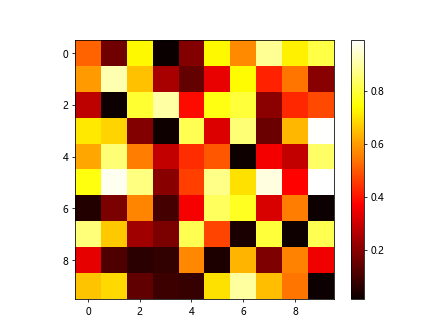
在这个示例中,我们首先生成了一个10×10的随机矩阵data,然后使用imshow函数将其绘制成热力图,颜色使用’hot’色图,插值方法为’nearest’,最后显示颜色条。
2. 自定义颜色映射
我们也可以自定义颜色映射来展示热力图。可以使用ListedColormap来定义自己的颜色映射,例如:
from matplotlib.colors import ListedColormap
import matplotlib.pyplot as plt
import numpy as np
colors = ['#FF0000', '#00FF00', '#0000FF']
cmap = ListedColormap(colors)
data = np.random.rand(10, 10)
plt.imshow(data, cmap=cmap, interpolation='nearest')
plt.colorbar()
plt.show()
Output:
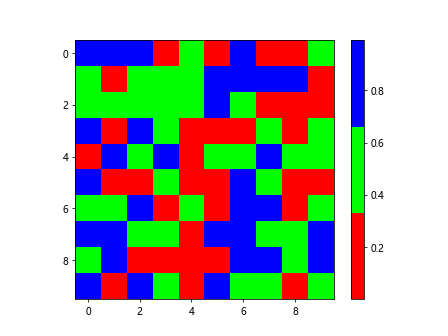
在这个示例中,我们定义了一个名为colors的颜色列表,并使用ListedColormap创建了自定义的颜色映射cmap,然后将其应用到热力图中。
3. 调整坐标轴
对于热力图,我们通常会将行和列的标签显示在坐标轴上。可以使用xticks和yticks函数来调整坐标轴的显示,例如:
import matplotlib.pyplot as plt
import numpy as np
data = np.random.rand(10, 10)
plt.imshow(data, cmap='hot', interpolation='nearest')
plt.colorbar()
plt.xticks(ticks=np.arange(10), labels=['A', 'B', 'C', 'D', 'E', 'F', 'G', 'H', 'I', 'J'])
plt.yticks(ticks=np.arange(10), labels=['1', '2', '3', '4', '5', '6', '7', '8', '9', '10'])
plt.show()
Output:
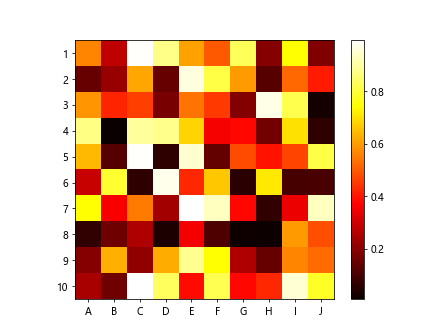
在这个示例中,我们使用xticks和yticks函数设置了横坐标和纵坐标的标签,分别为’A’到’J’和’1’到’10’。这样可以更清晰地表示矩阵中的行和列。
4. 调整颜色条
热力图中的颜色条对于理解数据的大小非常重要,我们可以通过调整颜色条的参数来使其更加直观。例如,可以通过set_label函数设置颜色条的标签,以便说明数据的含义,例如:
import matplotlib.pyplot as plt
import numpy as np
data = np.random.rand(10, 10)
plt.imshow(data, cmap='hot', interpolation='nearest')
cbar = plt.colorbar()
cbar.set_label('Value')
plt.show()
Output:
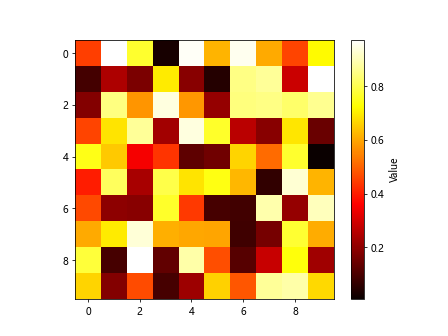
在这个示例中,我们使用set_label函数为颜色条设置了标签’Value’,这样用户就可以清晰地知道,颜色条表示的是数据的值。
5. 调整标题
另外一个调整热力图的方法是设置图表的标题。可以使用title函数来设置图表的标题,例如:
import matplotlib.pyplot as plt
import numpy as np
data = np.random.rand(10, 10)
plt.imshow(data, cmap='hot', interpolation='nearest')
plt.colorbar()
plt.title('Heatmap Example')
plt.show()
Output:
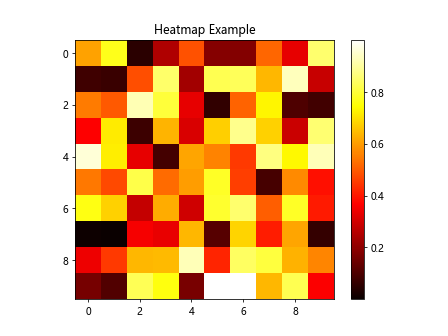
在这个示例中,我们使用title函数设置了图表的标题为’Heatmap Example’,这样用户就可以快速了解图表所展示的内容。
6. 指定数据范围
有时候数据的范围比较大,在热力图中会导致一些值无法分辨。可以通过vmin和vmax参数来限制数据的范围,例如:
import matplotlib.pyplot as plt
import numpy as np
data = np.random.rand(10, 10) * 100
plt.imshow(data, cmap='hot', interpolation='nearest', vmin=0, vmax=50)
plt.colorbar()
plt.show()
Output:
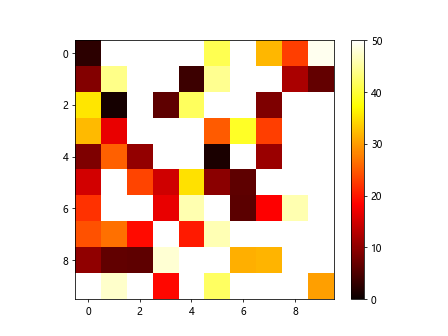
在这个示例中,我们生成了一个0到100的随机矩阵,并通过vmin和vmax参数限制了数据的范围为0到50,这样可以更清晰地展示数据的分布情况。
7. 隐藏坐标轴
有时候我们不希望在热力图上显示坐标轴,可以通过plt.axis('off')来隐藏坐标轴,例如:
import matplotlib.pyplot as plt
import numpy as np
data = np.random.rand(10, 10)
plt.imshow(data, cmap='hot', interpolation='nearest')
plt.colorbar()
plt.axis('off')
plt.show()
Output:
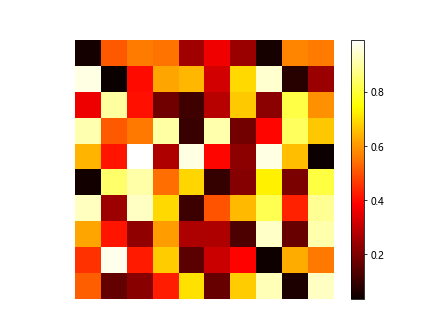
在这个示例中,我们使用plt.axis('off')来隐藏了坐标轴,这样可以更聚焦于热力图本身,减少干扰。
8. 改变热力图大小
通过figsize参数可以调整热力图的大小,可以通过调整参数来使热力图更加清晰或适合打印,例如:
import matplotlib.pyplot as plt
import numpy as np
data = np.random.rand(10, 10)
plt.figure(figsize=(8, 6))
plt.imshow(data, cmap='hot', interpolation='nearest')
plt.colorbar()
plt.show()
Output:
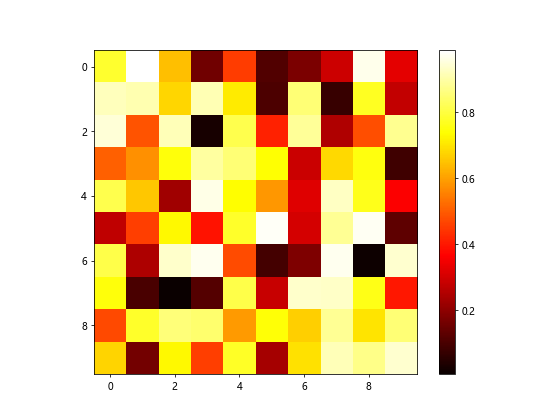
在这个示例中,我们使用plt.figure(figsize=(8, 6))设置了热力图的大小为8×6,这样可以更清晰地展示数据的分布情况。
9. 添加网格线
在热力图中添加网格线可以更容易地区分数据之间的边界,可以通过grid参数来控制网格线的显示,例如:
import matplotlib.pyplot as plt
import numpy as np
data = np.random.rand(10, 10)
plt.imshow(data, cmap='hot', interpolation='nearest')
plt.colorbar()
plt.grid(True)
plt.show()
Output:
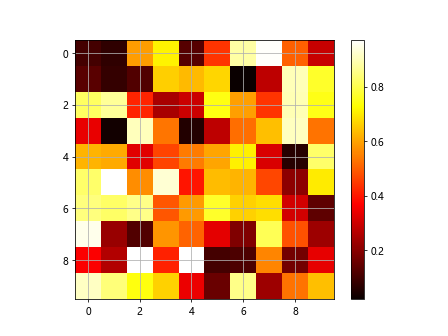
在这个示例中,我们使用plt.grid(True)来打开网格线的显示,这样可以更清晰地区分数据之间的边界。
10. 自定义热力图颜色条
除了使用默认的颜色条外,还可以自定义颜色条,例如可以通过boundaries参数来指定颜色条的分界线,通过values参数来设置对应的颜色,代码示例如下:
from matplotlib.colors import BoundaryNorm
from matplotlib.cm import ScalarMappable
import matplotlib.pyplot as plt
import numpy as np
bounds = [0, 0.25, 0.5, 0.75, 1]
colors = ['blue', 'green', 'yellow', 'red']
cmap = ListedColormap(colors)
norm = BoundaryNorm(bounds, cmap.N)
data = np.random.rand(10, 10)
plt.imshow(data, cmap=cmap, norm=norm, interpolation='nearest')
sm = ScalarMappable(cmap=cmap, norm=norm)
sm.set_array([])
plt.colorbar(sm, boundaries=bounds, values=range(len(bounds)+1))
plt.show()
在这个示例中,我们定义了颜色条的分界线bounds和对应的颜色colors,然后通过BoundaryNorm和ScalarMappable来创建自定义的颜色条,最后使用plt.colorbar来显示颜色条。
结论
通过本文的介绍,我们学习了如何使用matplotlib库绘制热力图,并对热力图的各种参数进行了详细的介绍和示例。热力图是一种直观展示矩阵或网格数据的方法,通过颜色的深浅来表示数据的大小,可以帮助我们更好地理解数据之间的关系和趋势。
 极客笔记
极客笔记